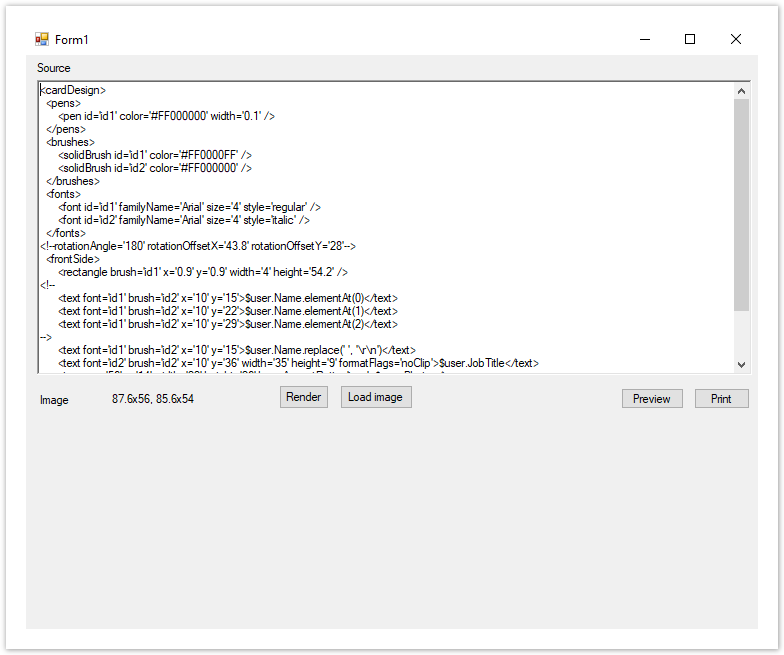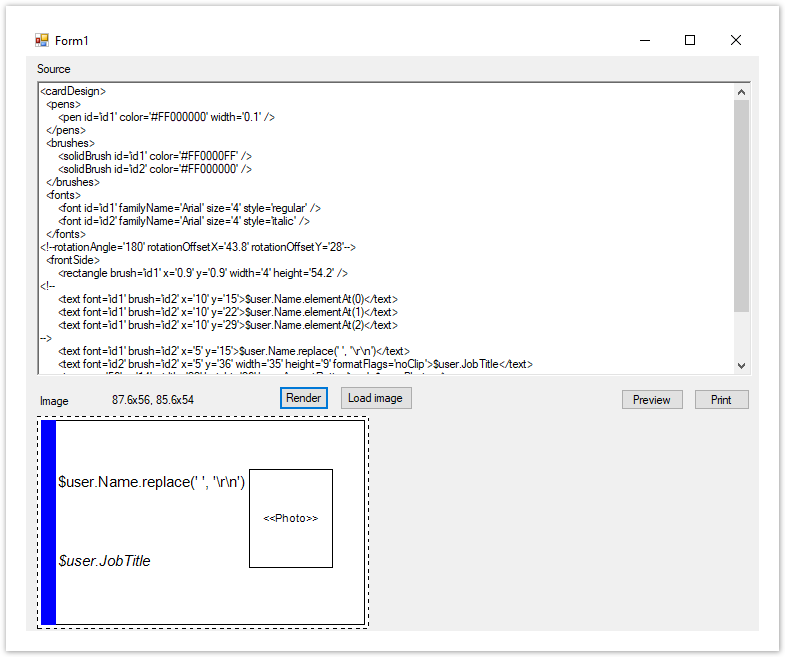Rutoken KeyBox Card Template Designer — утилита, предназначенная для создания шаблонов печати на смарт-картах, используемых на принтере EDlsecure XID 8300.
Интеграция Рутокен KeyBox с принтером позволяет:
- выпускать смарт-карты используя считыватели принтера (контактный и бесконтактный) без печати;
- выпускать смарт-карты пользователям используя считыватели принтера (контактный и бесконтактный) с печатью на карте изображения и текста;
- печатать на смарт-картах изображение или текст без выпуска карты пользователям.
Card Template Designer предоставляется по запросу службой технической поддержки.
Для начала работы с утилитой запустите из дистрибутива приложение cardTemplateDesigner.exe.
После запуска в окне приложения будет загружен базовый шаблон печати.
Чтобы создать шаблон печати, в поле Sourse внесите необходимые изменения.
Для визуализации шаблона нажмите Render.
При создании шаблонов печати используйте Windows GDI + API в синтаксисе XML.
Всё содержимое шаблона должно находиться в секции <cardDesign>...</cardDesign>.
Текст, расположенный между секциями <!- -...- ->, считается закомментированным и не учитывается при создании шаблона.
При создании шаблона используются следующие элементы:
- имя шаблона;
- перо;
- кисть;
- шрифт;
- текст;
- атрибуты пользователя Active Directory;
- перенос строк;
- изображение;
- прямоугольник;
- сторона карты;
- вращение.
Отображаемое имя шаблона
Имя шаблона отображается в интерфейсе Рутокен KeyBox.
Задается в значении параметра displayName в секции <cardDesign>.
Пример
<cardDesign displayName="Тестовый шаблон" >
...
</cardDesign>
Перо
Задается в секции <pens> с параметрами:
- pen id;
- color;
- width.
Пример
<pens>
<pen id=’id1’ color=’#FF000000’ width=’0.1’ />
</pens>
Описанная строка определяет цвет линии и толщину. Далее pen id задается как параметр в других секциях. Например, как контур прямоугольника:
<rectangle pen=’id1’ x=’0.9’ y=’0.9’ width=’4’ height=’54.2’ />
Для задания цвета используется шестнадцатеричное значение и степень прозрачности.
Например, #FFA52A2A, где FF — непрозрачность коричневого цвета A52A2A.
Таблица цветов и прозрачности приведена в приложении.